AlmaLinuxベータ版はすでにリリースされています!詳細は前の投稿で読むことができます 。皆さんがベータ版を検討していることを願っています。 AlmaLinux開発者がCentOSをAlamaLinuxに移行するためのツールをいつリリースするのか疑問に思われる方もいらっしゃるかもしれません。 AlamaLinuxチームからのニュースはまだありませんが、RedditのCentOS8からAlmaLinuxに移行する非公式な方法に出くわしました。
Redditユーザーが簡単な回避策を提供しました AlmaLinuxに移行したいせっかちなユーザーのために。私は手順に従いました、そしてそれはうまくいきました!
以下の手順を使用して、CentOS8をAlmaLinuxベータ版に正常に変換できます。移行プロセスはスムーズで簡単でした!
このガイドは、CentOS8.3バージョンをAlmaLinux8.3に移行するのに役立つことに注意してください。
CentOS 7.xや6.xなどの古いバージョンを使用している場合は、最初にCentOS 8.xにアップグレードしてから、AlmaLinux8.xに移行する必要があります。私の知る限り、CentOS 6.x/7.xをCentOS8.xにアップグレードする公式の方法はありません。
何をすべきかわからない場合は、AlmaLinux開発者からの公式スクリプトを待つ方が本当に良いです。
CentOS8からAlmaLinuxに移行
注意事項:
AlmaLinuxに移行する前に、すべての重要なデータをバックアップ CentOSシステムから。新しくインストールしたCentOS8仮想マシンでテストしました。私のCentOSVMにはデータがなく、最小限のインストールです。本番システムを移行するためにこの方法をお勧めしません。テストマシンでこのメソッドをテストしてから、移行を続行するかどうかを決定することを強くお勧めします。
ステップ1: まず、rootとしてコマンドを使用してCentOS8システムを更新します またはsudo ユーザー:
$ sudo dnf update -y更新が完了したら、CentOSシステムを再起動します。
$ sudo rebootステップ2: 次に、すべてのCentOS gpgキー、リポジトリ、および背景、ロゴなどのブランドの詳細を削除します。
CentOSデスクトップシステムの場合は、次のコマンドを実行して、前述の詳細をすべて削除します。
$ sudo rpm -e --nodeps centos-backgrounds centos-indexhtml centos-gpg-keys centos-linux-release centos-linux-repos centos-logos
GUIのないCentOSサーバーの場合は、次のコマンドを実行します。
$ sudo rpm -e --nodeps centos-gpg-keys centos-linux-release centos-linux-repos
ステップ3: 次に、AlmaLinuxリリースパッケージをダウンロードしてインストールします:
$ sudo rpm -ivh https://repo.almalinux.org/almalinux/8.3-beta/BaseOS/x86_64/os/Packages/almalinux-release-8.3-2.el8.x86_64.rpm
出力例:
Retrieving https://repo.almalinux.org/almalinux/8.3-beta/BaseOS/x86_64/os/Packages/almalinux-release-8.3-2.el8.x86_64.rpm
warning: /var/tmp/rpm-tmp.R3ZO5W: Header V4 RSA/SHA256 Signature, key ID c21ad6ea: NOKEY
Verifying… (################################# [100%]
Preparing… (################################# [100%]
Updating / installing…
1:almalinux-release-8.3-2.el8 (################################# [100% 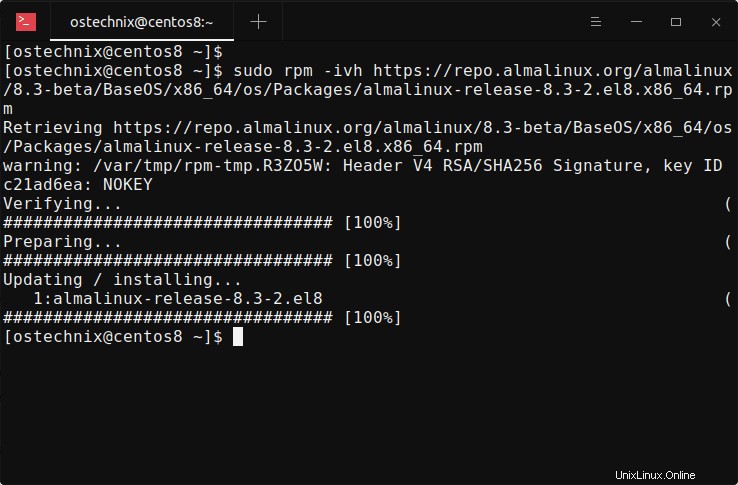
ステップ4: 最後に、コマンドを使用してCentOS8システムからAlmaLinuxに移行します。
$ sudo dnf distro-sync -y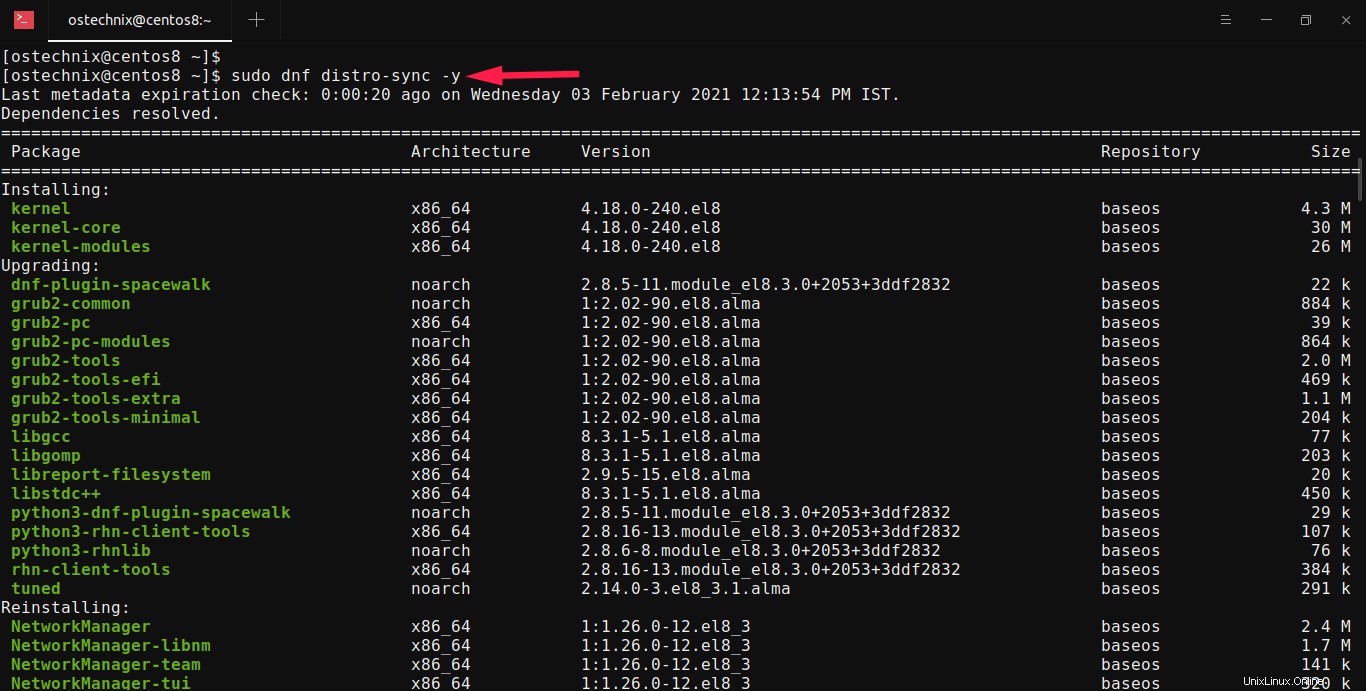
このコマンドは、いくつかの新しいパッケージをインストールし、いくつかの既存のパッケージをアップグレードおよびダウングレードし、いくつかのパッケージを再インストールし、いくつかのパッケージを削除します。
これには、インターネット接続速度とCentOSシステムにインストールされているパッケージの総数によっては時間がかかります。しばらくお待ちください。私の場合、約20分かかりました。
ステップ5: 移行が完了したら、システムを再起動します。
$ sudo rebootこれで、システムは新しく移行されたAlmaLinuxシステムで起動します:
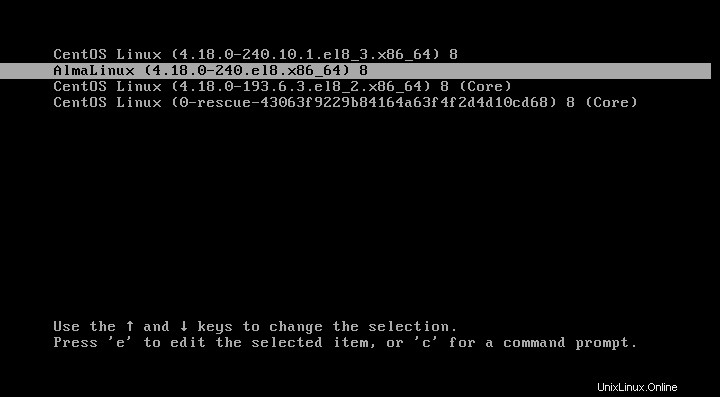
ステップ6: 移行プロセスが成功したかどうかを確認します:
$ cat /etc/redhat-release
AlmaLinux release 8.3 Beta (Purple Manul)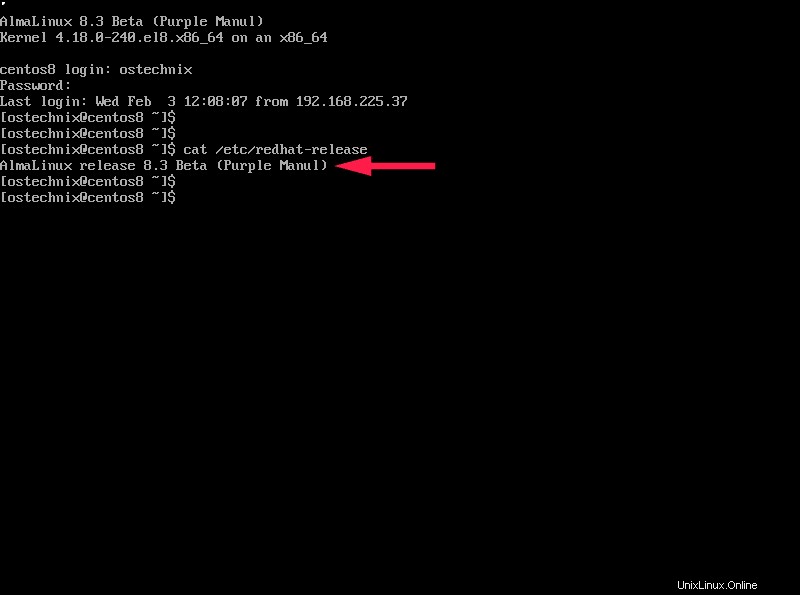
そこにそれがある!おめでとう! CentOS8からAlmaLinux8ベータ版への移行に成功しました。
ステップ7: 次に、AlmaLinuxに反映されるユーザー名とホスト名を変更します。
次のコマンドを使用してホスト名を変更しました:
$ sudo hostnamectl set-hostname alma8
alma8を置き換えます ご希望のホスト名を使用してください。
ステップ8: ログアウトしてから再度ログインして、変更を確認します。
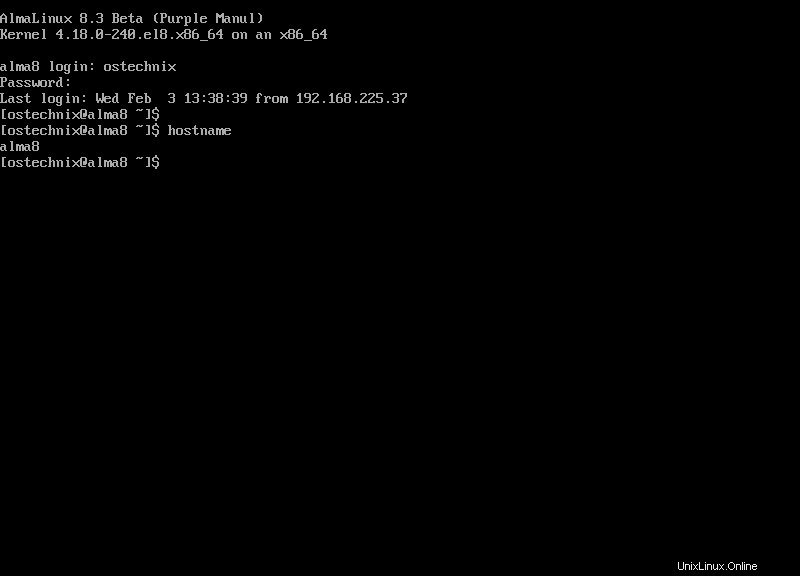
完全!
OracleLinux8からAlmaLinux8に移行する手順が上記と同じであることを願っています。必要なのは、Oracle Linuxブランドのパッケージ、リポジトリ、GPGキーを見つけて削除することだけです。次に、AlmaLinuxリリースパッケージをインストールして、移行を開始します。
頑張ってください!
更新:
AlmaLinux移行ツールが出ました! almalinux-deploy を使用してCentOS8からAlmalinuxに移行する方法については、次のガイドを確認してください スクリプト:
- Almalinux-deployスクリプトを使用してCentOS8からAlmaLinuxに移行する
関連記事:
- CentOSLinux8からCentOSStream8に移行する方法
- CentOS8LinuxからRockyLinux8に移行する方法
- CentOSLinuxをOracleLinuxに移行する方法